Tutorial Lengkap Cara Flashing Redmi 3/Pro Dengan MiFlash – Hai semuanya, sebelumnya Pondokgue mau ngucapin Minal Aidzin wal Faidzin dulu bagi pembaca blog Pondokgue.com. Disini saya mau minta maaf karena memang beberapa waktu ini tidak sempat memberikan tips dan trick dalam bentuk tulisan di blog ini karena banyak sekali pekerjaan yang harus saya lakukan beberapa waktu lalu. Nah, saat ini Pondokgue akan kembali dengan memberikan sebuah artikel yang kurang lebih bisa bemanfaat bagi kalian yang akan mengganti ponsel kalian menjadi Redmi 3 khususnya pengguna Redmi 3 Pro. Secara spesifik, perbedaan dari kedua seri redmi tersebut hanya pada letak RAM dan memori internal dan juga penambahan fitur fingerprint pada Redmi 3 Pro. Sedangkan untuk ROM, pada forum resminya Redmi 3 Pro disamakan dengan ROM Redmi 3, jadi Tutorial Lengkap Cara Flashing Redmi 3/Pro Dengan MiFlash ini bisa diterapkan bagi pengguna dua gadget ini.
Disini ada dua cara yaitu flashing menggunakan FastBoot mode dan atau flashing menggunakan Download Mode. Secara sekilas tidak begitu jauh perbedaannya, cuman beberapa kali saya memegang Redmi 3 Pro ada beberapa gadget yang tidak bisa masuk ke dalam fastboot mode. Jadi harus menggunakan download mode. Untuk melakukan flashing, ada beberapa alat yang dibutuhkan, apa saja itu?
- FastBoot ROM Redmi 3 China yang bisa di download di forum melalui link berikut : Download Fastboot ROM Redmi 3 China Developer Version dan cari tulisan Redmi 3 Latest China Developer Version Fastboot File Download. Ingat! Agar Redmi 3 Pro kalian bisa Unlock Bootloader kalian harus merubah versi ROM Distributor kalian ke ROM China Developer Version! (Sekarang sudah tersedia Global ROM For Redmi 3/Pro)
- Mi PC Suite, yaitu sebuah aplikasi yang berfungsi untuk mengelola sinkronisasi antara Smartphone dengan PC, disini Mi PC Suite diperlukan untuk menginstal ADB Smartphone.
- MiFlash, aplikasi MiFlash ini yang sangat wajib ada karena tanpa MiFlash, kita tidak akan bisa menjalankan proses flashing. Tools ini bisa di download di link resmi berikut ini >> Download MiFlash.
Sudah siap? Yuk disimak dengan seksama bagaimana Cara Flashing Redmi 3/Pro dengan MiFlash ini ya, biar tidak terjadi hal yang tidak diinginkan.
Pertama, pastikan kalian sudah menginstall MI PC Suite dan MiFlash, kemudain ekstrak file fastboot yang sudah kalian download, hasil ekstrak tersebut kalian buka lagi dengan WinRar atau WinZip atau 7zip karena folder di dalamnya yang kita butuhkan. Ekstrak di Root Folder, bisa di Disk C atau D.
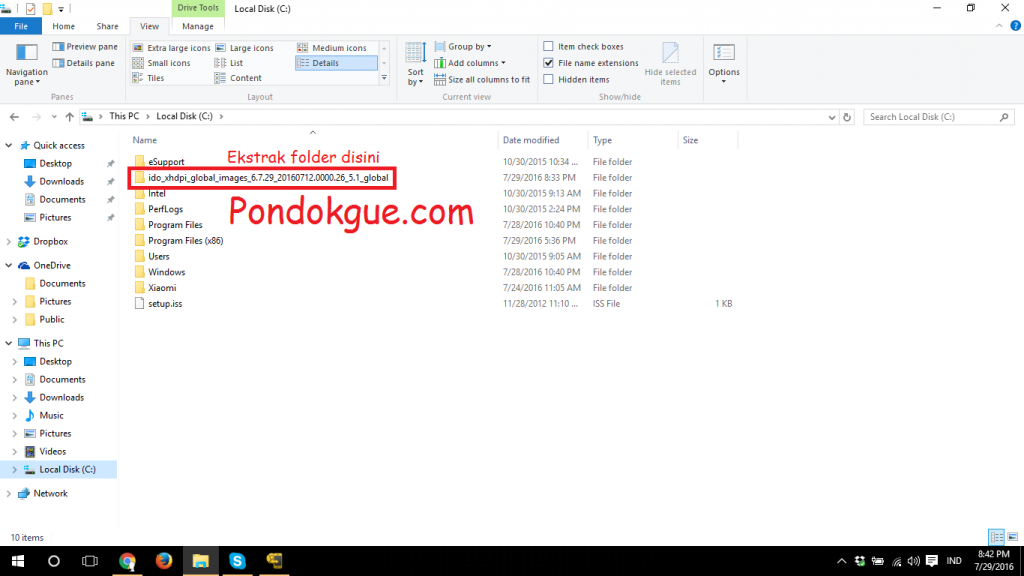
Kedua, setelah proses ekstrak selesei, buka aplikasi MiFlash, kemudian Klik Browse dan pilih folder letak kalian menaruh hasil ekstrak tadi. Ada 2 pendapat disini, pertama kita hanya memilih folder paling luar dari ROM itu, dan yang kedua kita memilih folder images. Nah, Pondokgue sudah mencoba keduanya, dan dua duanya berjalan dengan baik. Hanya saja, di forum resmi, dianjutkan menggunakan folder yang pertama.
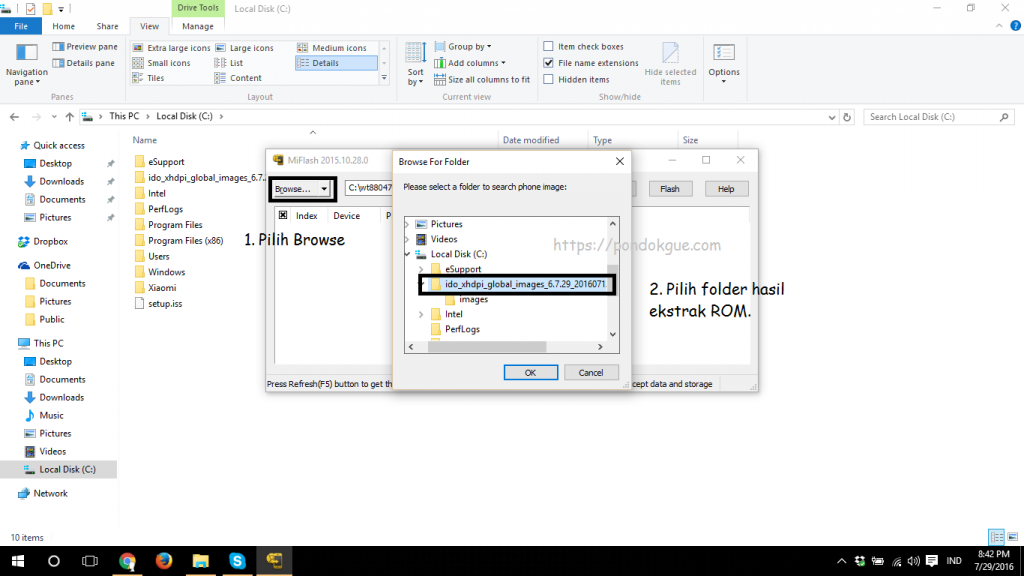
Ketiga, jika dua cara diatas sudah dilakukan, sekarang saatnya matikan Redmi 3/Pro kemudian tekan tombol Power + Volume Up sampai bergetar. Kemudian pilih menu Download Mode di bagian sebelah kiri (lihat gambar dibawah). Ketika Download Mode ini ditekan, maka layar Smartphone akan gelap, namun tidak mati. Pada posisi ini, colokkan usb ke laptop lalu tekan Refresh pada MiFlash hingga muncul tulisan COM10 (tergantung PC, bisa berbeda, yang penting redmi sudah terdeteksi).
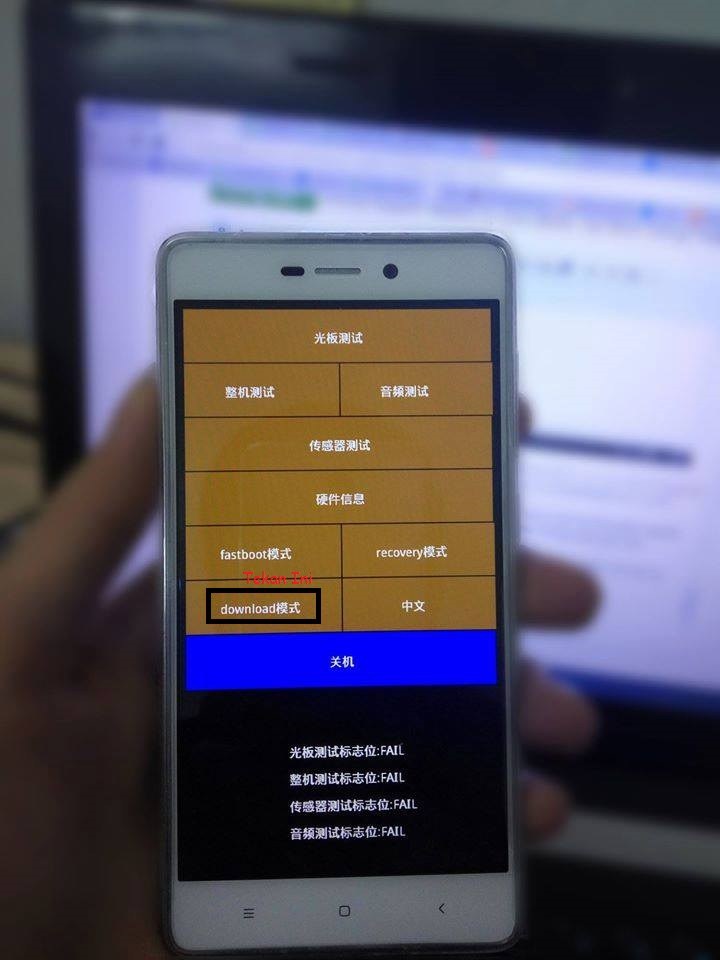
Keempat, beralih kepada MiFlash, tekan refresh pada aplikasi dan nanti akan terlihat apakah Redmi 3/Pro kita terdeteksi atau engga dengan adanya indikator disana seperti COM10, jika ada tekan disitu kemudian tekan Flash. Disini proses flashing sedang berjalan, tunggu hingga terdapat konfirmasi completed pada MiFlash. Jika sudah, cabut Redmi 3/Pro kalian dan tekan tombol power hingga bergetar, pastikan tulisan android di bagian bawah muncul dan terlihat proses berjalan. Tunggu hingga kurang lebih 10 menit, dan tadaaa, Redmi 3/Pro kalian sudah terinstall ROM Baru.
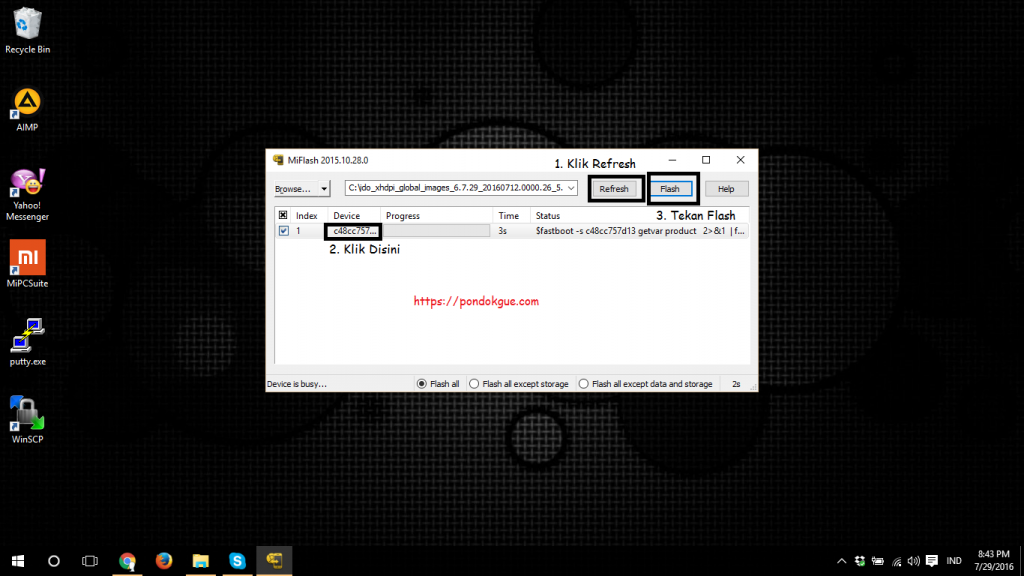
Satu hal lagi yang harus kalian ketahui, tolong ikuti langkah ini dengan baik dan benar, karena jika tidak, resiko terburuk dari proses flashing ini adalah MATOT, alias mati total. jadi DO WITH YOUR OWN RISK. 😀
Selamat mencoba mengenai Tutorial Lengkap Cara Flashing Redmi 3/Pro Dengan MiFlash. Komen yang sudah berhasil ya.

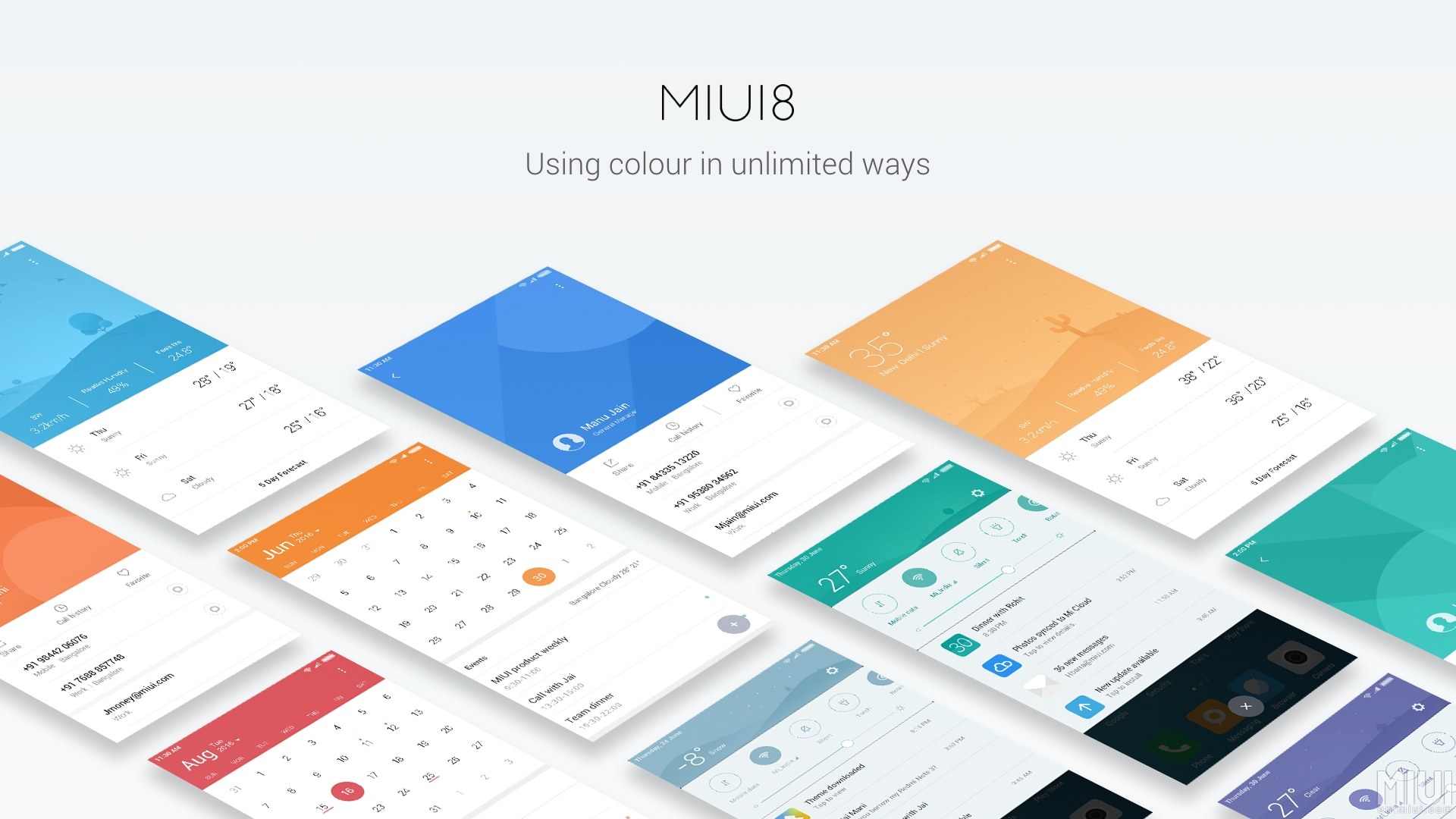










Leave a Comment